瀏覽深網時如何配置 Tor 以提高安全性
許多人花時間瀏覽 Clear Web 以尋找任何類型的信息; 但是,瀏覽 Web 的這一部分意味著無法找到所有內容。 為此,有必要 使用特殊瀏覽器 要執行這些更深入的搜索,請輸入 深網並查看它提供的產品和服務.
瀏覽深網意味著我們會找到我們想要的一切,甚至更多,但一切都將位於完全私密且未編入索引的頁面上。
雖然眾所周知,使用此瀏覽器可以找到所有內容,但有些人擔心他們會遇到非法或傷害他們的事情。 因此,本文將向您展示 如何配置 Tor 以便在導航時更安全 深網。
為此,您應該做的第一件事是 下載瀏覽器 來自 Tor 服務的官方頁面。 下載後,您必須 將其安裝在您的計算機上Windows、Linux 或 MacOS 系統,甚至適用於 Android 設備。
要安裝它們,您只需在下載文件夾中查找文件並選擇一種語言來啟動它,這個過程也是如此。 那個時候只會有 連接瀏覽器,並在其中為 Internet 網絡的傳出代理進行一些配置。
要開始使用此瀏覽器,您必須知道我們的 Internet 信號提供者可以知道我們使用的 IP 地址,這會導致 Tor 瀏覽器。 為了解決這個問題,我們可以 搭一座“橋”, 這是一個使這個 IP 地址不被公開的節點。
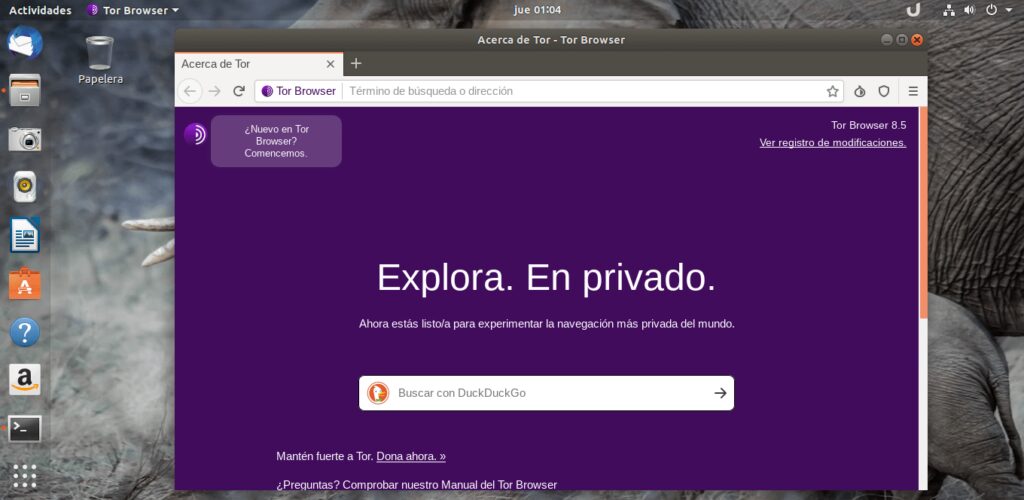
當我們啟動 Tor 時,我們可以 加強匿名 我們希望在瀏覽時擁有,以及我們期望連接的穩定性。 要做到這一點,你必須 激活“保護節點”, 這發生在隱私電路中,並保持活動約 3 個月。
激活此保護節點後,預期不會出現使用 Tor 時遇到的拒絕服務連接攻擊。 當您想配置 Tor 以進入 Deep Web 時,您必須從配置中完成,就像使用任何其他瀏覽器一樣。
這是一個完全簡單的過程,我們知道這一點是因為該瀏覽器是由與 Firefox(一個簡單的瀏覽器)相同的開發人員創建的。 於是,我們開始 配置 Tor 從主要的“選項”,我們將找到進行配置 “將軍”的 “位置” o “隱私”。
通用設置
我們要找到的第一個是“更新”,您必須在其中激活選項 “自動更新” 有所有的改進。 另一種通用配置是 “成語”, 其中我們建議將語言保留為英語,因為他們更難以跟踪。
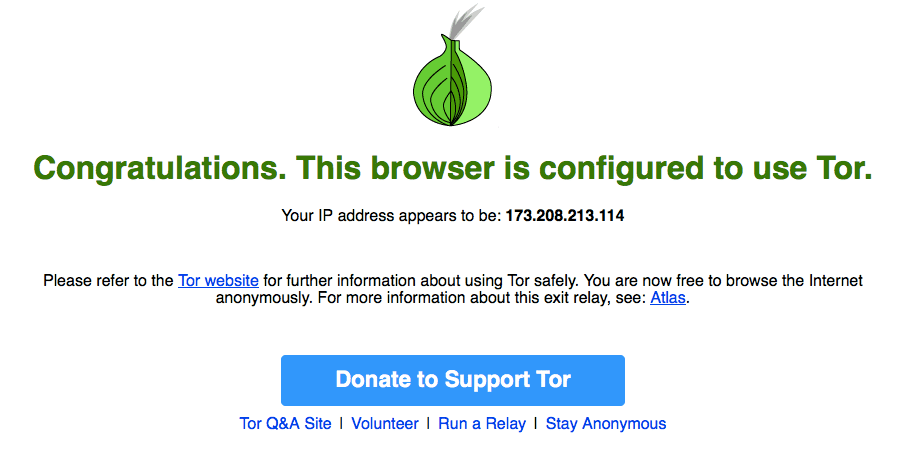
隱私和安全設置
在這個選項中,我們發現激活 “隱身模式” 使用瀏覽器時,可以避免保存歷史記錄中的搜索。 還有一個選項 "權限", 當我們在 Deep Web 上使用瀏覽器時,您可以在其中訪問攝像頭、麥克風等。
關於前一點,最好的一點是,當我們進入官方頁面並請求某些權限時,最好拒絕它們。 配置 Tor 的另一件事是安全性,其中 “更安全模式”, 以免在進入陌生的地方時遇到任何危險。
與此條目相關的帖子
配置 Tor
最後一個配置是在 “橋樑”, 取消其他人對我們 IP 地址的訪問,並知道我們使用 Tor。 另一方面,如果您想激活代理,您可以從選項中進行 “先進的”, 並激活一些需要使用的輸出端口。
配置中的另一個選項是電源 安裝一些插件 有更多的功能可用。 但是,這是 沒人推薦, 因為在使用 Tor 瀏覽器時隱私可能會丟失,任何人都可以訪問我們的信息。
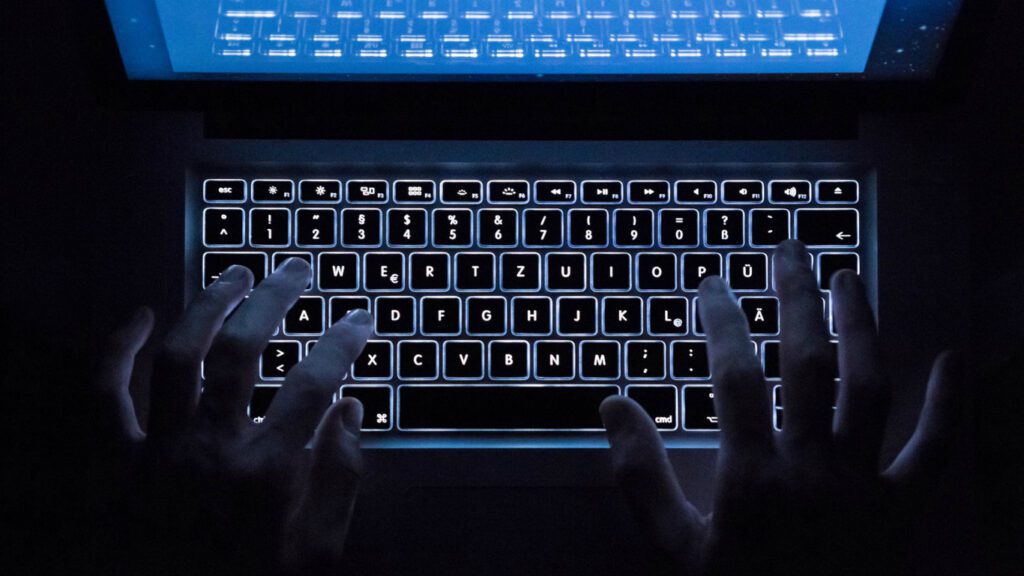
當我們在使用 Deep Web 時使用 Tor 等瀏覽器時,必須認識到我們會發現我們不知道它們有多安全的頁面。 在這些情況下,最好 不要進入網站 我們不知道,所以有我們要訪問的官方網站的地址更方便。
在這方面,許多人建議使用特殊的搜索引擎,例如 隱藏的維基,我們在深網上找到的一個安全頁面。 此頁面的功能是為用戶提供一個列表,其中包含可以進入 Deep Web 的所有地址和鏈接。
